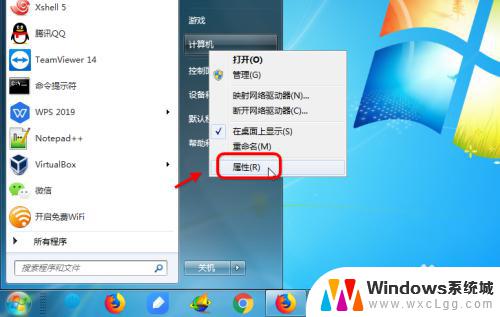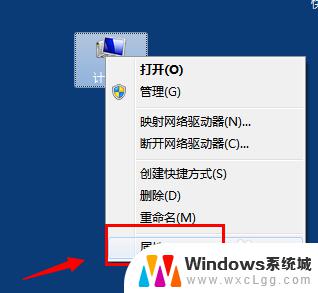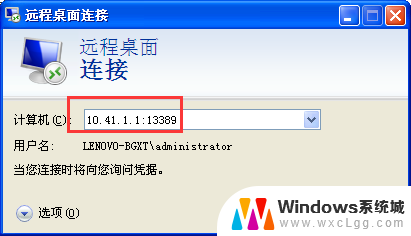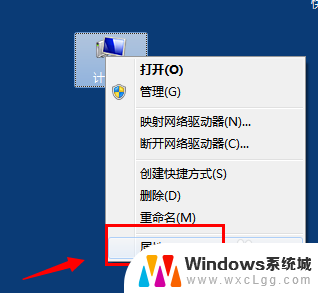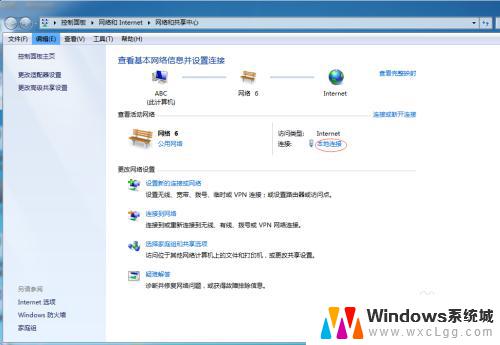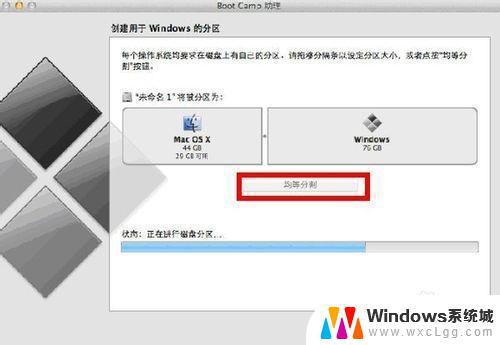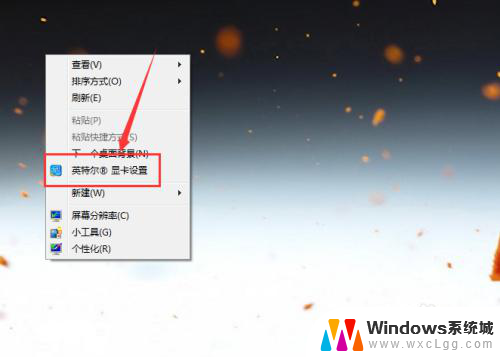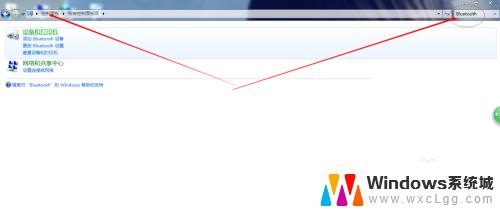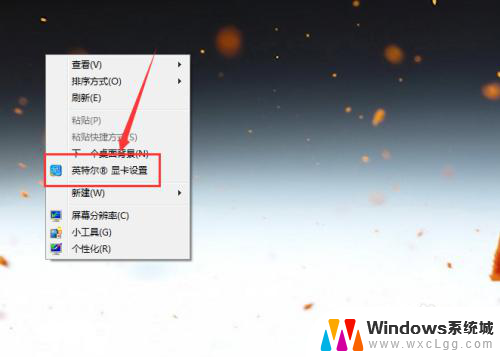win7怎么远程连接另一台电脑 Win7系统如何远程控制他人电脑
Win7系统自带了远程桌面功能,可以方便用户远程连接其他电脑,通过设置好远程桌面选项,用户可以轻松地远程控制他人电脑,进行文件传输、软件操作等操作。远程桌面功能的使用不仅方便快捷,还能提高工作效率和便利性。通过简单的操作步骤,便可实现远程连接另一台电脑,实现远程控制的功能。
具体步骤:
1.电脑远程控制的出现完美解决了远程电脑维修、页面演示等问题,极大的节省了人力、物力的成本。远程控制可以很方便地帮助别人的电脑解决问题,家里父母上网时出现问题。自己可能不在家里,这时远程控制就起到一定的作用,首先点击我们的开始菜单;
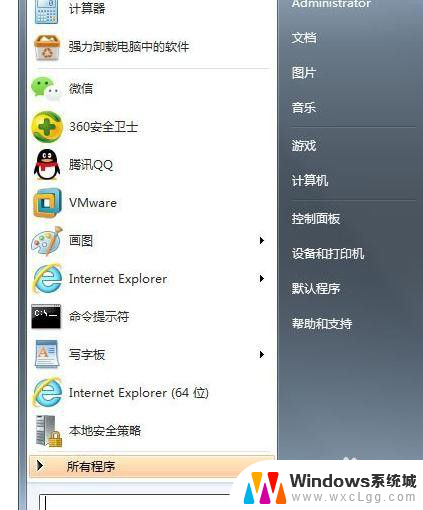
2.之后点击所有程序,里面的程序很多,慢慢找到里面的附件文件夹;
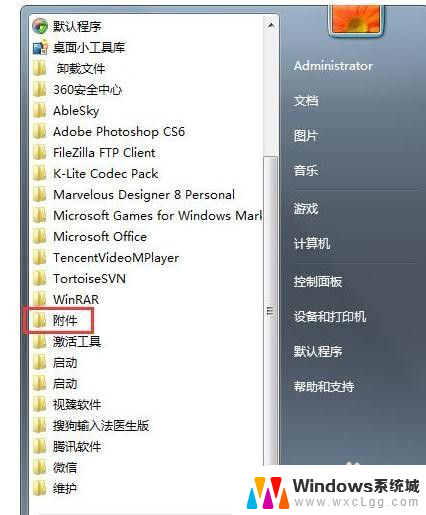
3.在附件中,找到远程桌面连接选项,通过这里我们就可以实现远程访问了,而且非常方便;
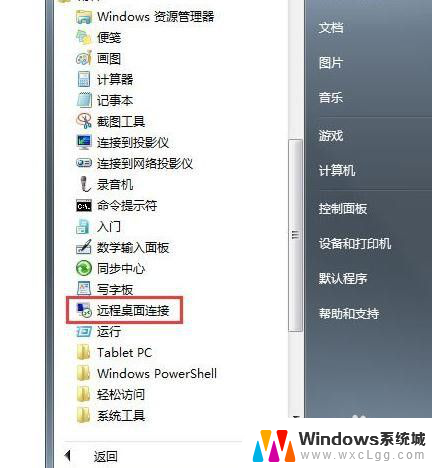
4.进入对方的查看本地IP地址,假设IP地址是192.168.1.254,IP用笔记下来!

5.进入到如下的界面,然后输入对方的IP地址。按照以上方法进行操作后,就能轻松远程控制别人的电脑了。
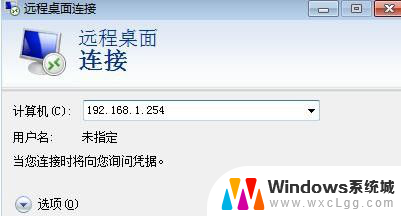
以上就是win7怎么远程连接另一台电脑的全部内容,如果有遇到这种情况,那么你就可以根据小编的操作来进行解决,非常的简单快速,一步到位。